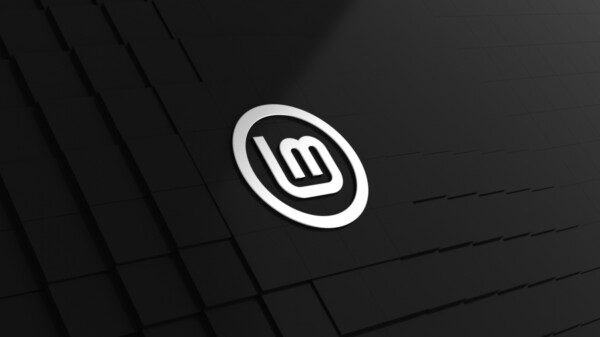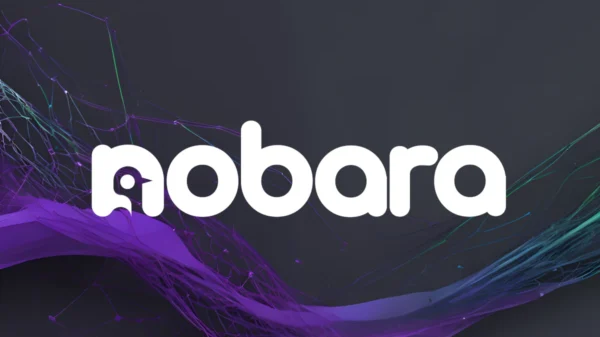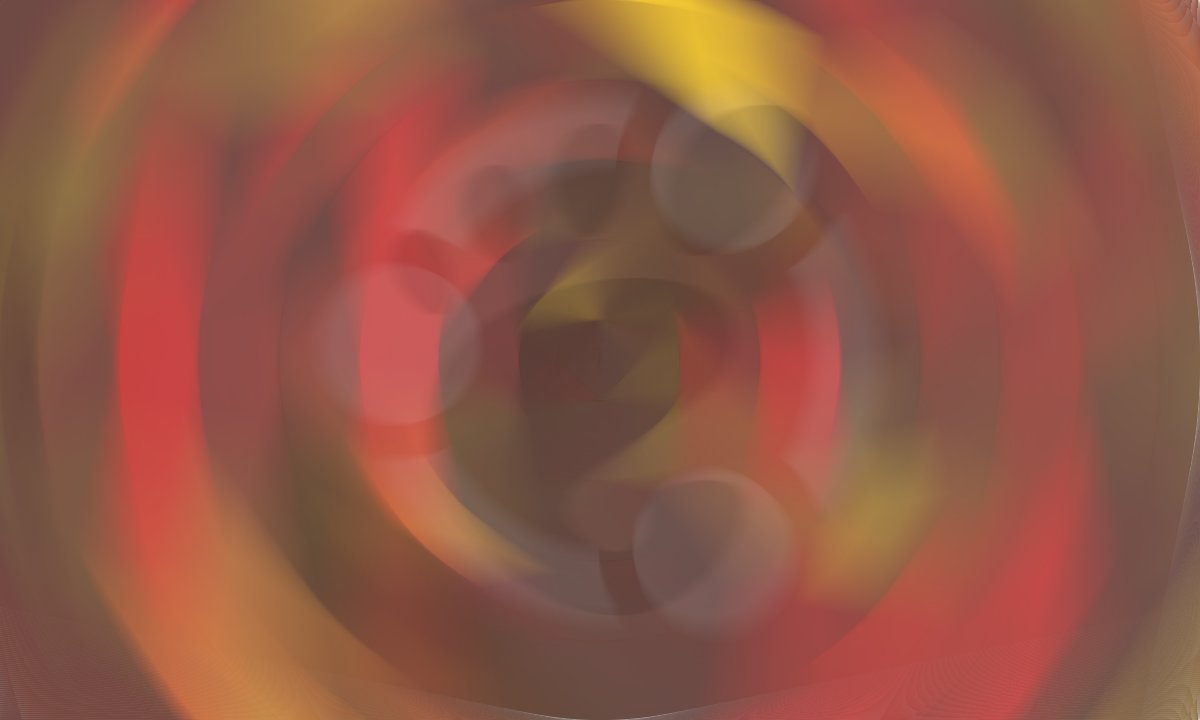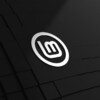Hace poco que salió GNOME 45 y hace menos incluso que hizo lo propio Ubuntu 23.10… ¿Echas en falta más iconos con los que personalizar tu entorno de escritorio? Hazlo sin salirte del diseño de cada uno con estos dos temas que te traemos y que no reemplazan, sino que complementan a los predeterminados de escritorio y distribución.
Me refiero a los temas Adwaita, de GNOME y a Yaru, de Ubuntu. Comenzando por el primero, ya que es del que beben prácticamente todas las distribuciones basadas en GNOME, excepto la misma Ubuntu, aunque de quererlo, ahí está hasta con el GNOME Shell de fábrica al completo si así se quiere…. Pues eso: comenzando por el primero, o sea, por Adwaita, está MoreWaita, cuyo nombre lo dice todo.
Poco después del lanzamiento de GNOME 45 se dio el de MoreWaita 45 y ahí tienes la descarga. MoreWaita te facilitará la labor de adaptar 220 aplicaciones, 63 tipos de archivos y 22 carpetas adicionales a las que Adwaita alcanza (da igual que descargues el zip o el tar.gz, ambos paquetes incluyen el mismo contenido).
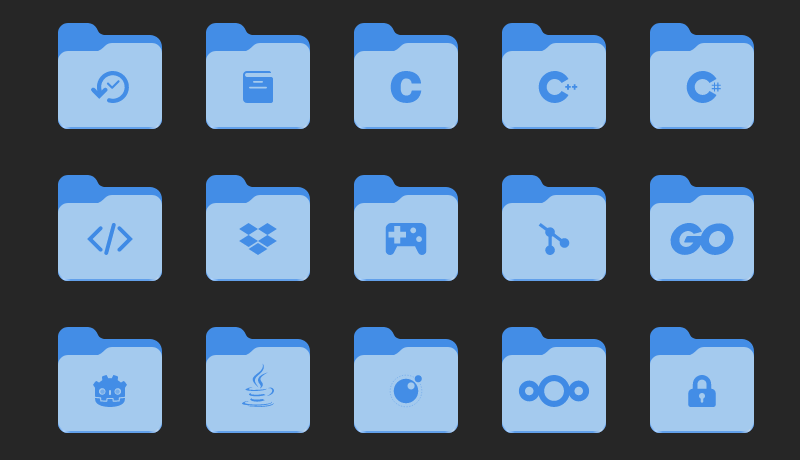
Y con vamos ya con Yaru, el tema de Ubuntu y, al menos en mi opinión, uno de los más bonitos y con más estilo que hay en cualquier escritorio. En este caso, no obstante, está un poco peor la cosa porque no hay un MoreWaita actualizado como corresponde, sino un «Yaru extended icon theme 20.04» cuyo nombre, de nuevo, lo dice todo.
Yaru extended icon theme 20.04 está, por lo tanto, algo desactualizado, aunque puede hacer un apaño su no eres muy exigente y, sobre todo, si no te has salido del color naranja por defecto de Ubuntu. Ya sabes que desde hace unas versiones GNOME se permite cambiar el color de acento, lo cual afecta a los iconos… pero estos no están adaptados: están en el naranja predeterminado y hay otra versión en morado.
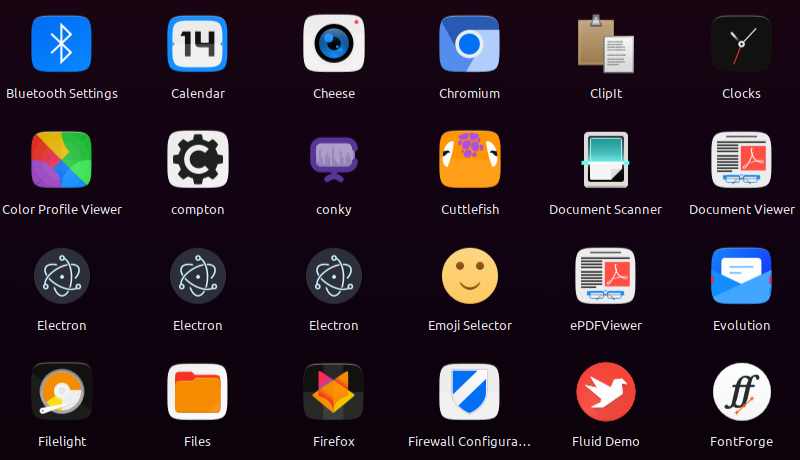
Como alternativa está el tema Naru-icons, que no es exactamente el mismo, pero sí tiene coincidencias y está más actualizado.
¿Cómo se usa todo esto, te preguntas? MoreWaita cuenta con un scrip, pero lo mejor es descomprimir los temas de iconos en:
~/.local/share/icons
Y, de no existir el directorio, lo creas. Pero esto es GNOME y las capacidades de personalización tienen sus particularidades, así que a la pregunta de cómo se usa todo esto, la respuesta es… a mano. Y me explico: aunque puedes usar utilidades como GNOME Tweaks (Retoques de GNOME) previa instalación de la extensión User Themes para aplicar el tema con un clic, no es lo más recomendable por diferentes razones: dependiendo de las versiones de GNOME y Ubuntu que uses encontrarás demasiadas inconsistencias.
¿Entonces? Entonces lo más indicado es realizar cambios manuales. Para las aplicaciones, apoyándote en MenuLibre (lo tienes en los repositorios de tu distribución) y para las carpetas, vía las propiedades de la carpeta en cuestión.